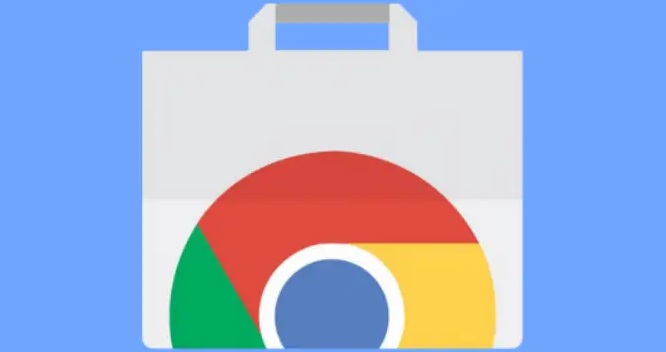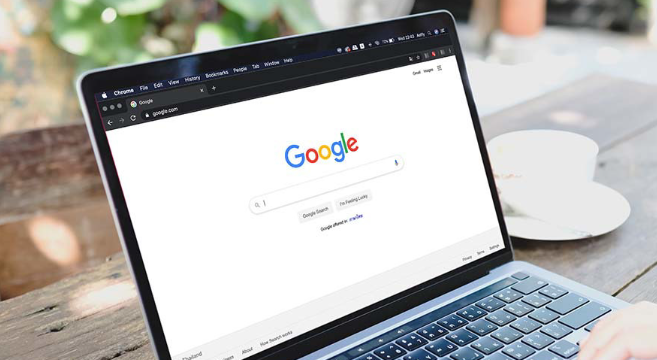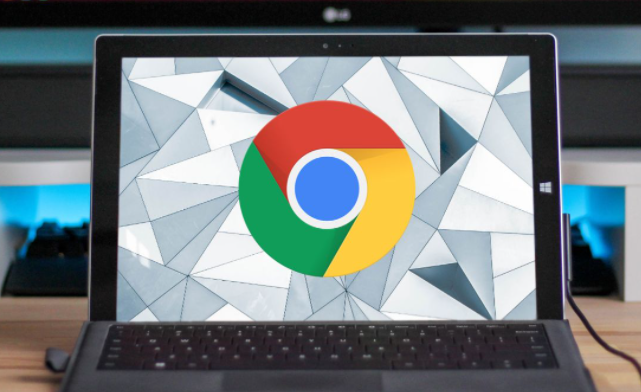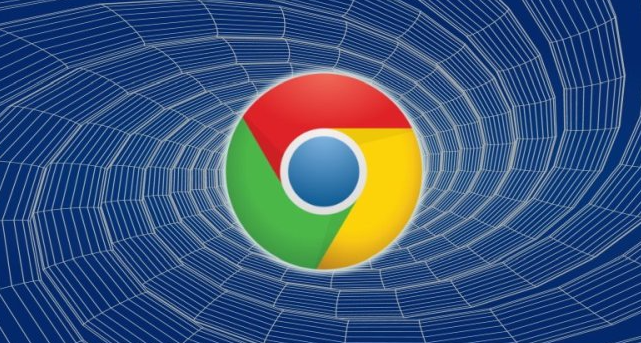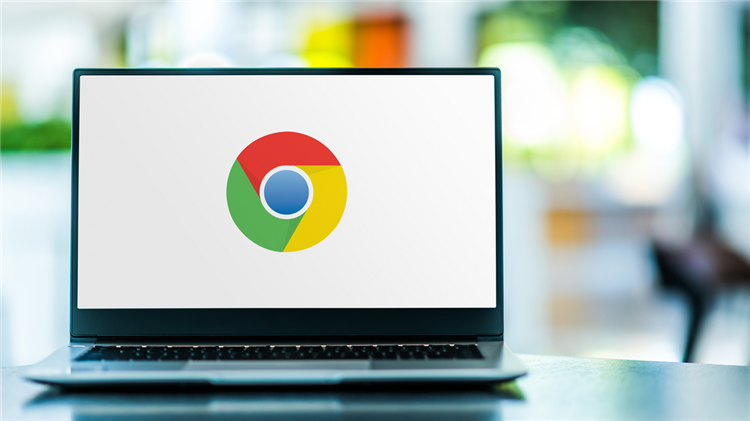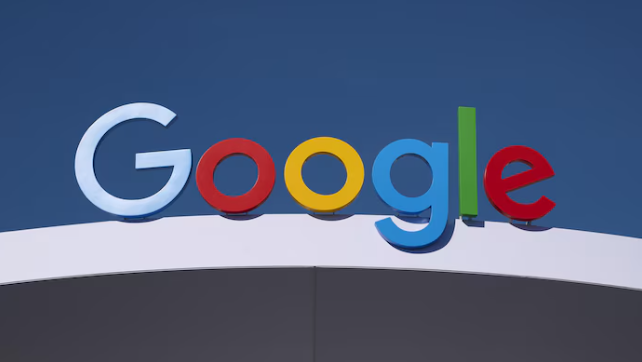打开谷歌浏览器进入扩展程序管理界面。点击右上角三个点图标选择“更多工具”,再点击“扩展程序”;或者直接在地址栏输入chrome://extensions/并回车。这里会显示所有已安装插件的列表及状态信息。
通过Chrome网上应用店在线安装插件。在扩展页面左上角点击“打开Chrome网上应用店”,进入官方插件库(如https://chrome.google.com/webstore/)。在搜索框输入关键词(如“广告拦截”“密码管理”),系统会列出相关结果。选择目标插件后点击详情页的“添加至Chrome”按钮,确认权限提示后完成安装。安装成功的插件图标会出现在工具栏中,部分可能需要重启浏览器生效。
使用本地文件进行离线安装。从可信来源下载.crx格式的插件包,若文件后缀不是.crx则需先重命名。返回扩展管理页面开启右上角的“开发者模式”开关,将下载的.crx文件拖拽到该界面松开鼠标,浏览器会弹出确认窗口,点击“添加扩展程序”即可开始安装。注意仅建议安装来自知名开发者或官网的插件以避免安全风险。
管理已安装的插件功能。在chrome://extensions/页面可对插件执行多种操作:点击开关按钮启用或禁用特定插件;长按图标拖动调整显示顺序,优先放置常用工具;点击某个插件下的“详细信息”查看其请求的权限范围,如读取浏览历史、修改网页数据等;进入“选项”页面进行个性化配置,例如设置广告拦截规则或主题颜色。
解决常见安装故障问题。遇到“无法添加应用”错误时,先关闭浏览器重新打开,进入chrome://flags/页面搜索“未知来源应用”并启用实验功能(仅限信任度高的插件)。检查系统日期是否正确,错误的日期可能导致签名验证失败。若提示缓存冲突,按Ctrl+H打开历史记录页面,勾选“缓存图像和文件”后清除数据再试。当插件与其他扩展冲突时,可逐个禁用其他插件定位问题源头。
备份与同步插件配置数据。登录同一Google账号后,在设置中开启“同步和Google备份”里的“同步扩展”选项,新设备会自动恢复插件设置。手动备份可将插件文件夹复制到U盘或云端存储,路径通常为C:\Users\[用户名]\AppData\Local\Google\Chrome\User Data\Default\Extensions\。
更新插件保持最佳兼容性。在扩展管理页面点击目标插件下方的“更新”按钮获取最新版本。若长期未更新导致功能异常,可访问插件官网下载最新版安装包,按离线安装步骤覆盖旧版本。对于开发者调试需求,可在详情页进入版本历史记录下载指定旧版安装包。
通过上述步骤逐步排查和处理,通常可以顺利完成2025年谷歌浏览器插件的安装流程。如果遇到复杂情况或特殊错误代码,建议联系官方技术支持团队获取进一步帮助。